肩こりや腱鞘炎の解消や作業効率を上げるために、トラックボールを使っていたり興味を持っている方も多いと思います。
ただ、「トラックボールを買ってみたけどなかなか慣れない」、「トラックボールに興味はあるけど使いこなせるか不安」といったお悩みを感じていませんか?
この記事では、そんなお悩みを解消するために、筆者がトラックボールを使いこなせるようになった3つのコツをご紹介しています。
いつでも簡単にできる内容なので、トラックボールを使いこなせるようになりたい方はぜひ参考にしてください。
筆者のオススメは以下のトラックボールです。
「JUNNUPのトラックボールをレビュー【初めてのトラックボールにおすすめ】」の記事でレビューしていますので、こちらもあわせてご覧ください。
目次
結論:誰でもトラックボールを使いこなせる
結論から言うと、トラックボールは設定を変えて少し練習すれば誰でも使いこなせるようになります。
最初にトラックボールを使い始めたときは、これまで普通のマウスの操作に慣れていたから戸惑うだけです。
筆者も数日間トラックボールを使っていればすぐに慣れ、今では普通のマウスの操作に違和感を感じてしまうほどです。
とはいえ、上手く操作するにはいくつかのコツがいるためご紹介していきます。
トラックボールを使いこなして作業効率を上げ、肩こりや腱鞘炎ともオサラバしましょう!!
それでは、操作するためのコツを見ていきましょう。
トラックボールに早く慣れるための3つのコツ

トラックボールを上手く操作するためには、以下3つのコツをおさえる必要があります。
- マウスポインターの動きを遅く設定する
- 指の第一関節あたりでボールを転がす
- クリックする時はボールに触れない
これらを数日間おこなえば、だいたいの操作は思い通りに動かすことができるようになってきます。
それでは、ひとつずつ解説していきます。
マウスポインターの動きを遅く設定する
まず1つ目のコツは、PCの設定画面でマウスポインターの動きを遅く設定してあげることです。
通常のマウスは本体を動かすことでマウスポインターを動かします。
本体の最小の動きでマウスポインターを大きく動かすために動きを早く設定している人が多いと思います。
しかし、トラックボールマウスはボールを転がした勢いでマウスポインターを大きく動かすことが可能なため、マウスポインターの動きを速く設定していると思ったよりも大きく動いてしまうのです。
そのため、マウスポインターの動きを遅く設定してあげることで、狙ったところに照準をあわせやすくなります。
トラックボールによっては、PCではなくトラックボール側でもマウスポインターの速度設定機能がついていますので、そちらで速度を変更する方法でも大丈夫です。
マウスポインターの動きを遅く設定する方法
Windowsをお使いの方は以下の方法で設定することができます。
- 「スタートメニュー」を開き「設定」のアイコンをクリック
- 「Bluetoothとデバイス」をクリック
- 「マウス」を選択
- 「マウスポインターの速度」のスライダーを動かして速度を設定
1.「スタートメニュー」を開き「設定」のアイコンをクリック
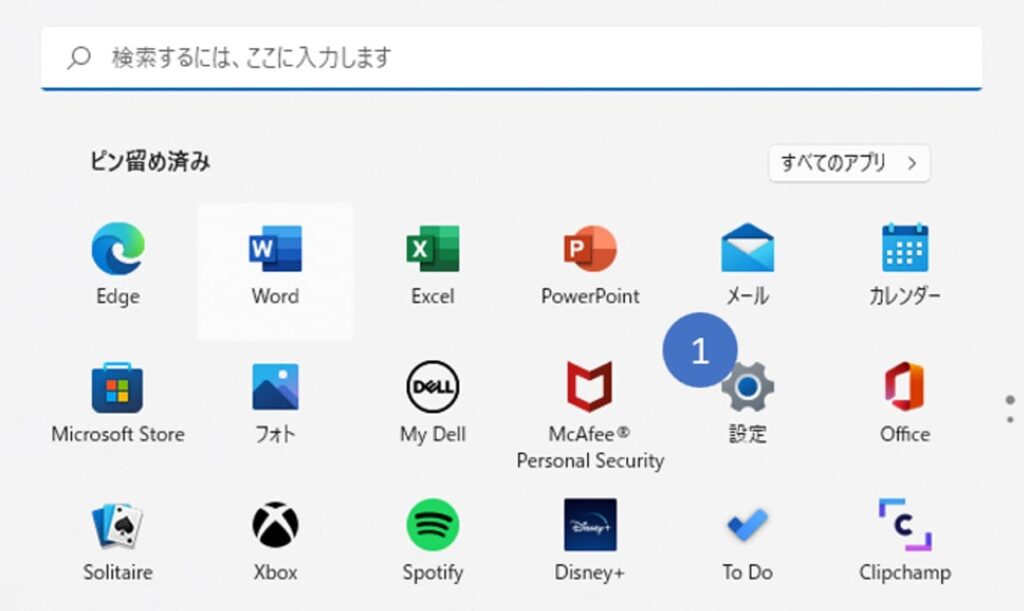
2.「Bluetoothとデバイス」をクリック
3.「マウス」を選択
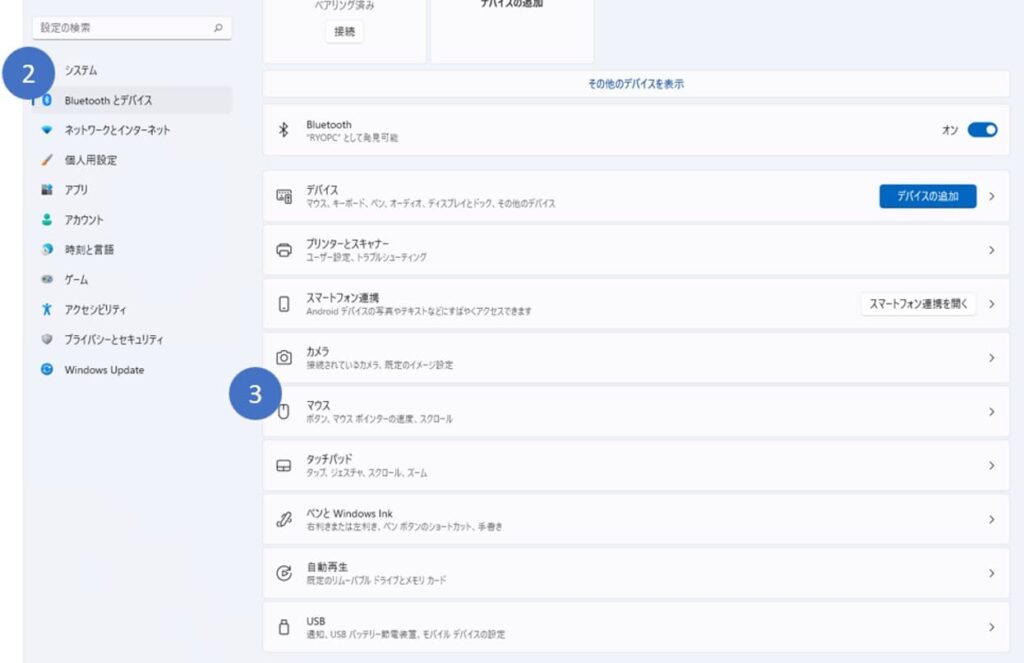
4.「マウスポインターの速度」のスライダーを動かして速度を設定
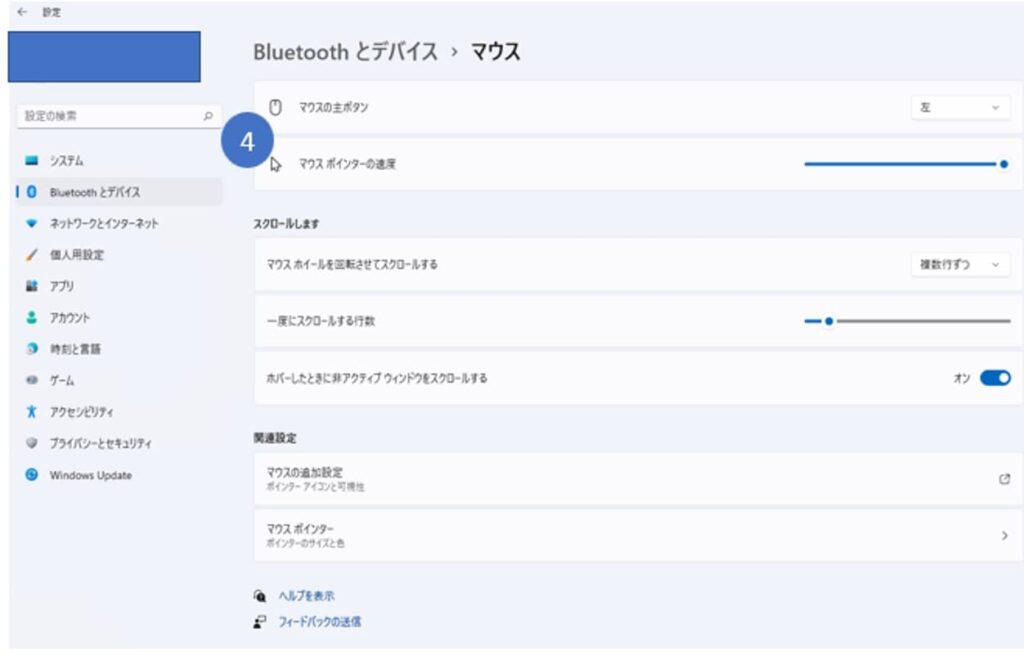
<Macをお使いの方はこちら>
- Mac画面左上のメニューバーから、一番左のAppleマークをクリックし「システム環境設定」を選択
- 「マウス」を選択
- タブの「ポイントとクリック」を選択
- 「軌跡の速さ」のスライダーで速度を選択
指の第一関節あたりでボールを転がす
2つ目のコツは、指の第一関節あたりでボールを転がすことです。
スマホのように指先で操作したくなると思うのですが、そうすると指の関節を曲げた状態で操作することが多くなり、手や指への負担がかかってしまいます。
指の第一関節あたりでボールを転がすことによって、指を点ではなく面で使うことができます。
手を少し開いてリラックスした状態で操作できるので、身体への負担も少なく、スムーズにマウスポインターを動かすことができますよ。
筆者はこの方法で肩こりや腱鞘炎から解放されましたので、ぜひお試しください!
クリックする時はボールに触れない
最後のコツは、クリックする時にはボールから指を話して触れないようにすることです。
トラックボールはマウスポインターを早く大きく動かせることがメリットですが、逆に言うとボールに触れただけでマウスポインターがズレてしまうのです。
そのため、クリックする時にボールに指を置いたままにしていると、クリックする瞬間にマウスポインターの位置がズレて思わぬところをクリックしてしまうことがあります。
慣れてくるとボールに指を置いたままでもクリックできるようになるのですが、慣れるまではクリックする時はボールから指を話すことをオススメします。
まとめ

この記事ではトラックボールに慣れるための3つのコツをご紹介しました。
「肩こりや腱鞘炎から解放されたい」「トラックボールを活用して作業効率を上げたい」と考えている方は、ぜひこの記事の3つのコツを活かして快適な生活を手に入れてください!
オススメのトラックボールについては、「【肩こり・腱鞘炎解消】親指タイプのおすすめトラックボールマウス3選と早く慣れるためのコツ」の記事で紹介しているのでこちらもあわせてご覧ください。
以下3つのトラックボールがオススメです。
